Krótki przewodnik, który pomoże Ci uzyskać zdalny dostęp do komputera z telefonu (09.15.25)
Żyjemy w dogodnie połączonym świecie, a technologia oferuje bogactwo rozwiązań dla powracającej potrzeby łączenia różnych gadżetów i urządzeń elektronicznych. Jeśli na przykład okaże się, że musisz połączyć się z komputerem z urządzenia z Androidem, możesz to łatwo zrobić za pomocą zdalnego dostępu.
Zdalny pulpit to sposób na zdalne sterowanie innym komputerem i może być odbywa się za pomocą oprogramowania lub jednej z tych dwóch powszechnych strategii:
- Remote Desktop Protocol– Produkowany przez firmę Microsoft protokół RDP wymaga oprogramowania klienckiego i serwerowego zarówno w domu, jak i na komputerach zdalnych . Oprogramowanie serwera jest wbudowane w system Windows 10 i jest również dostępne dla systemu Linux, podczas gdy klienci są dostępni dla większości systemów operacyjnych.
- Wirtualne przetwarzanie sieciowe – VNC opiera się na zdalnym buforze ramki ( RFB) i współpracuje ze środowiskami graficznymi Windows, macOS i Linux przy użyciu X Window System.
Istnieją różne ważne powody zdalnego pulpitu między telefonem a komputerem, w tym uzyskanie dostępu do zapomnianego pliku, włączenie serwera multimediów, aktualizacja oprogramowania oraz wyłączenie lub ponowne uruchomienie komputera.
Tutaj to konkretne techniki zdalnego dostępu do komputera z telefonu:
Pro Wskazówka: przeskanuj komputer w poszukiwaniu problemów z wydajnością, niepotrzebnych plików, szkodliwych aplikacji i zagrożeń bezpieczeństwa,
które mogą powodować problemy z systemem lub spowolnienie działania .
Oferta specjalna. O Outbyte, instrukcje odinstalowywania, EULA, Polityka prywatności.
Metoda nr 1: Korzystanie z protokołu RDPOprogramowanie serwera RDP jest częścią systemu Windows 10 i jest dostępne dla systemu Linux za pośrednictwem xrdp, które można znaleźć również dla systemu macOS. Użytkownicy systemu Windows mogą używać Pulpitu zdalnego do sterowania systemem Windows 10 Pro i Enterprise; Windows 8/8.1 Enterprise i Pro; oraz Windows 7 Professional, Ultimate i Enterprise. Gdy stwierdzisz, że na komputerze działa protokół RDP, zdobądź bezpłatną aplikację Microsoft RDP dla systemu Android. Postępuj zgodnie z tymi instrukcjami:
Szybka, łatwa i praktycznie bezbolesna konfiguracja, ta poprawka działa w systemach Windows, Mac, Linux, Android i iOS. Jeśli jesteś użytkownikiem Chrome i chcesz wypróbować tę metodę, wykonaj następujące czynności:
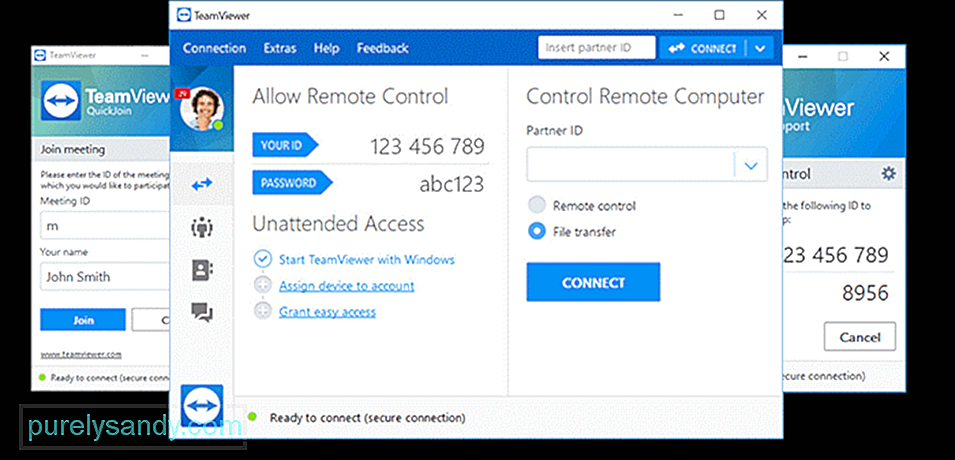
Oto kilka aplikacji na Androida, które mogą zająć się Twoim misja:
- KiwiMote – ta wysoko oceniana aplikacja Sklepu Play umożliwia sterowanie komputerem przez Wi-Fi. Dzięki oprogramowaniu serwerowemu, które jest lekkie, przenośne i działające w różnych systemach operacyjnych, obsługuje wszystkie wersje Androida powyżej 4.0.1.
- TeamViewer – umożliwia zdalne sterowanie komputerami z systemem Windows, Linux i Mac. Umożliwia nawet zdalne sterowanie innymi urządzeniami z Androidem, a także urządzeniami przenośnymi z systemem Windows 10, bez konieczności korzystania z tej samej sieci Wi-Fi lub sieci lokalnej.
- Zunifikowany pilot – ta aplikacja wykorzystuje Bluetooth lub Wi-Fi do zdalnego sterowania komputerem. Jest fabrycznie wyposażony w obsługę ponad 90 znanych programów.
Istnieje niezliczona ilość innych opcji zdalnego dostępu, ale mamy nadzieję, że przynieśliśmy ci dobry wybór opcji dla Twoich zdalnych potrzeb.
Zawsze upewnij się również, że Twój komputer jest w doskonałym stanie i działa szybko i płynnie dzięki bezpiecznemu, wydajnemu narzędziu do naprawy komputerów dla systemów Windows.
Powodzenia i podziel się swoimi przemyśleniami poniżej!
Wideo YouTube.: Krótki przewodnik, który pomoże Ci uzyskać zdalny dostęp do komputera z telefonu
09, 2025

